今年の3月から仕事に復帰した私ですが、初めての仕事内容も多く最初は戸惑っていたのですが、仕事の内容に加え、慣れなかったのがWin11の職場PC。
自宅では無料Win11アップグレード付きのWin10を使っていましたが、仕事でのPC操作の事もあり、Win11にアップグレードしました。しかし、アップグレード後は問題多し。(怒)
Win11が登場して3年ぐらいとなりましたが、今さらですがWin11の使い辛さを紹介しましょう。
一番驚きなのは、使う機会が多いファイルのコピー・切り取り・貼付・名前の変更です。私の場合、ファイルのアイコンを右クリックして「コピー(切り取り)」。そして持って行きたいフォルダ内に「貼付け」ですが、右クリックすると、上の方に小さな「コピー」(赤四角)・「切り取り」(黄色四角)・「名前の変更」(ピンク四角)マークです。こいつは高齢者の目には厳しい。(ほとんどイジメ)

続いて、Officeの「ペイント」と「メモ帳」です。こちらは両方とも、ブログ作成に頻繁に用いるソフト。先ずはペイントですが、こいつがWin11の新しいペイント。

そして、こいつがWin10までの旧ペイント。

ブログ作成時、私的によく使うのが画像の大きさの変更と、人物の顔やクルマなどのナンバープレートへのモザイク入れ。Win11の新しいペイントでは、画像の大きさ(ピクセル数の変更)は右側の黄色四角で、こいつはWin10までの旧ペイントとは操作性はさほど変わらないのですが、問題はモザイク入れ。Win11の新しいペイントでは左側の黄色四角ですが、Win10までの旧ペイントでの操作では、モザイクが入りません。(再怒)
ネット検索すると裏ワザ的にモザイクを入れれるそうですが、10回チャレンジして、大体、1回ぐらいモザイクが入るぐらい。どうもマイクロソフトは、ペイントを使ってのモザイク機能を廃止したようです(再々怒)。画像加工ソフトを使えば簡単でしょうが、私はWin11にWin10までの旧ペイントをインストールしました。^^

特に問題なく使えています。あくまで自己責任ですが、Win10までの旧ペイントはこちらから無償でインストールできます。
続いて「メモ帳」です。ブログ原稿の作成に用います。最初、普通に使っていたのですが、旧データーが自動的にバックアップされ、どんどんタブが増えるのに驚き!
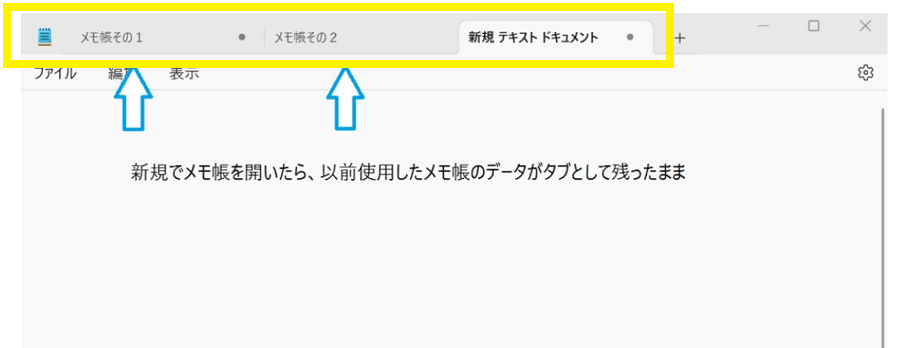
こちらは、設定で表示しなくなります。こちらの「メモ帳のタブ化をオフにする方法」をご覧ください。
こんなところで、怒りのWin11でした。あるサイトには「Win11は失敗作では?」と紹介されていました。思えば過去にも、マイクロソフトはWindows MeやWindows Vistaという暗黒失敗作の歴史があります。やたらバク修正のアップデート連発で、メチャ遅いという不評のOS。
ちなみにWin11をサクサク動かすには、メモリは16GBがお勧め。8GBでインテルのi3やi5のCPUだと、フリーズの可能性が高いです(職場のPC)。8GBなら、我家のPCと同じAMDのRyzen7あたりならスムーズに動くでしょう。
自宅では無料Win11アップグレード付きのWin10を使っていましたが、仕事でのPC操作の事もあり、Win11にアップグレードしました。しかし、アップグレード後は問題多し。(怒)
Win11が登場して3年ぐらいとなりましたが、今さらですがWin11の使い辛さを紹介しましょう。
一番驚きなのは、使う機会が多いファイルのコピー・切り取り・貼付・名前の変更です。私の場合、ファイルのアイコンを右クリックして「コピー(切り取り)」。そして持って行きたいフォルダ内に「貼付け」ですが、右クリックすると、上の方に小さな「コピー」(赤四角)・「切り取り」(黄色四角)・「名前の変更」(ピンク四角)マークです。こいつは高齢者の目には厳しい。(ほとんどイジメ)

続いて、Officeの「ペイント」と「メモ帳」です。こちらは両方とも、ブログ作成に頻繁に用いるソフト。先ずはペイントですが、こいつがWin11の新しいペイント。

そして、こいつがWin10までの旧ペイント。

ブログ作成時、私的によく使うのが画像の大きさの変更と、人物の顔やクルマなどのナンバープレートへのモザイク入れ。Win11の新しいペイントでは、画像の大きさ(ピクセル数の変更)は右側の黄色四角で、こいつはWin10までの旧ペイントとは操作性はさほど変わらないのですが、問題はモザイク入れ。Win11の新しいペイントでは左側の黄色四角ですが、Win10までの旧ペイントでの操作では、モザイクが入りません。(再怒)
ネット検索すると裏ワザ的にモザイクを入れれるそうですが、10回チャレンジして、大体、1回ぐらいモザイクが入るぐらい。どうもマイクロソフトは、ペイントを使ってのモザイク機能を廃止したようです(再々怒)。画像加工ソフトを使えば簡単でしょうが、私はWin11にWin10までの旧ペイントをインストールしました。^^

特に問題なく使えています。あくまで自己責任ですが、Win10までの旧ペイントはこちらから無償でインストールできます。
続いて「メモ帳」です。ブログ原稿の作成に用います。最初、普通に使っていたのですが、旧データーが自動的にバックアップされ、どんどんタブが増えるのに驚き!
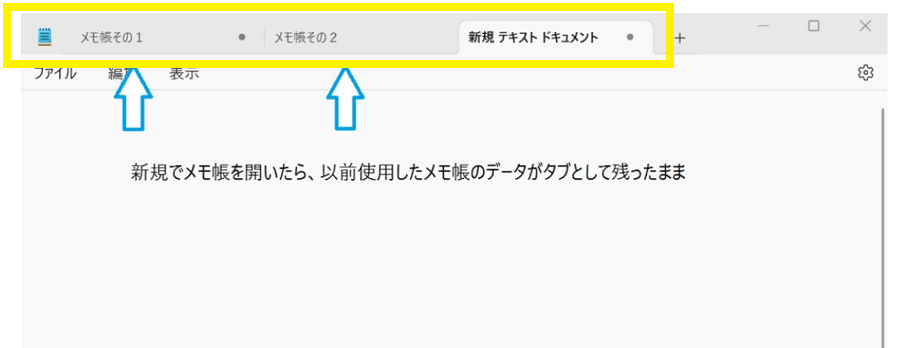
こちらは、設定で表示しなくなります。こちらの「メモ帳のタブ化をオフにする方法」をご覧ください。
こんなところで、怒りのWin11でした。あるサイトには「Win11は失敗作では?」と紹介されていました。思えば過去にも、マイクロソフトはWindows MeやWindows Vistaという暗黒失敗作の歴史があります。やたらバク修正のアップデート連発で、メチャ遅いという不評のOS。
ちなみにWin11をサクサク動かすには、メモリは16GBがお勧め。8GBでインテルのi3やi5のCPUだと、フリーズの可能性が高いです(職場のPC)。8GBなら、我家のPCと同じAMDのRyzen7あたりならスムーズに動くでしょう。
















